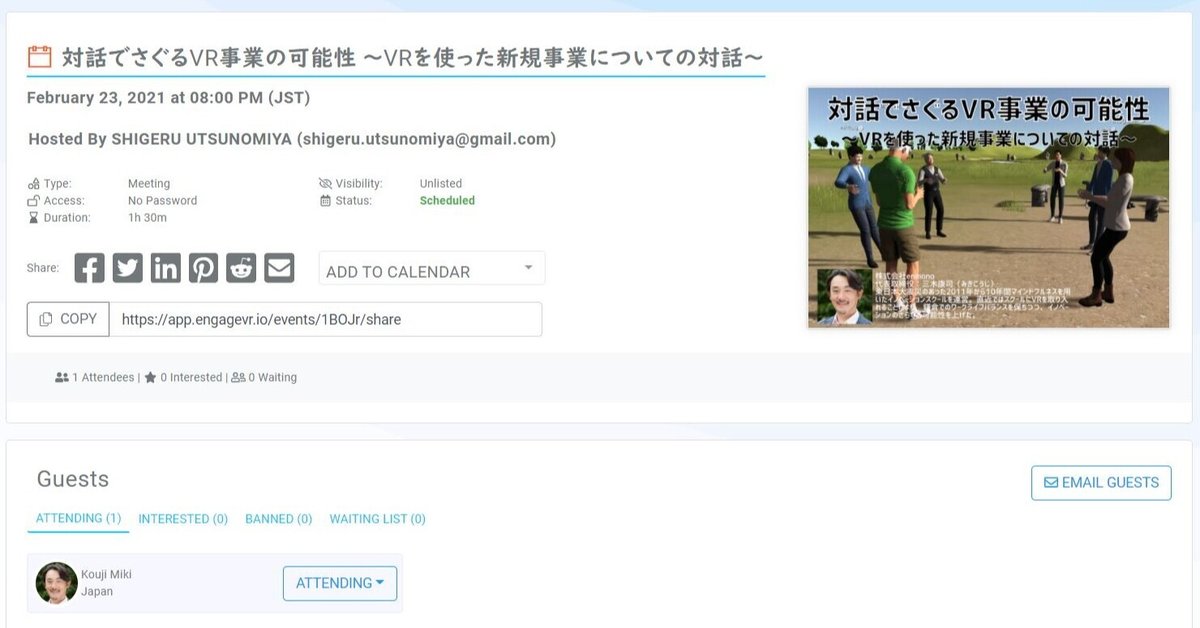
イベント受付ページ作成~招待まで:VRプラットフォームアプリ「ENGAGE」
enmono社では、2020年5月から、VRを使ってzenschoolVRの提供をはじめました。
その実践の中で得た使い方を日本語で少しずつ発信していこうと思います。
ENGAGEの中では、いろいろな人が集まって対話することができます。なので、イベントを企画して、そこに参加者に集まってもらう必要が出てきます。
ENGAGEの中でイベントページを作り、そこに参加してもらう方法について今回はご説明します。
イベントページの作成~招待(主催者)

PCのブラウザからENGAGEのアカウントページに入ります。

左側のメニューからEventsをクリックしてイベントメニューに入ります。

右上の+CREATEボタンをクリックしてイベント作成に入ります。

イベントタイトル、スケジュールを設定します。
イベントの画像があるならば、PCからアップロードします。
非公開で招待者のみのイベントにしたい場合は、右下の、ADVANCED SETTING(詳細設定)に入って設定します。
デフォルトでは、Public(公開)になっているので、Unlisted(非公開)に設定を変えます。
変更したら、SAVE(保存)して、戻ります。

PCの画像はドラッグしてアップできるので、ページにアップできたら、サイズ調整をして保存します。

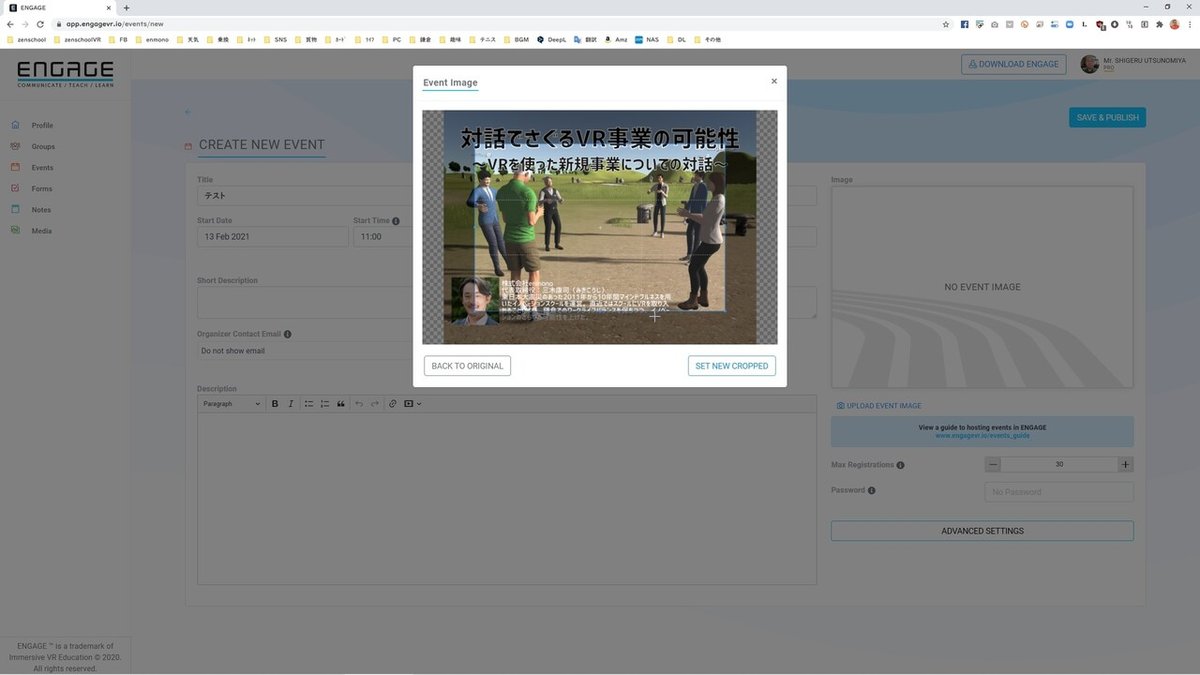
すべて設定できたら、SAVE&PUBLISH(保存&発行)をクリックして終わります。

その後、発行された招待リンクをメール、SNSなどを通じて招待者に配ります。

招待されたイベントに入る(参加者)

参照動画
まず、イベントに招待されたら、イベント当日までに、参加(ATTENDING)登録をしておく必要があります。(ENGAGEは参加人数に制限があるため登録した人しか参加できません)
もし参加できるかどうかわからないときは、INTEREST(興味あり)にしておきましょう。

イベントの招待リンクをクリックして、ENGAGEのイベント受付ページに入ります。
そこで、INTEREST(興味あり)、ATTEND(参加する)を選びます。
ステータスが変われば、作業は終わりです。
イベント当日は、ENGAGEに入り、イベントメニューからイベントに入ります。
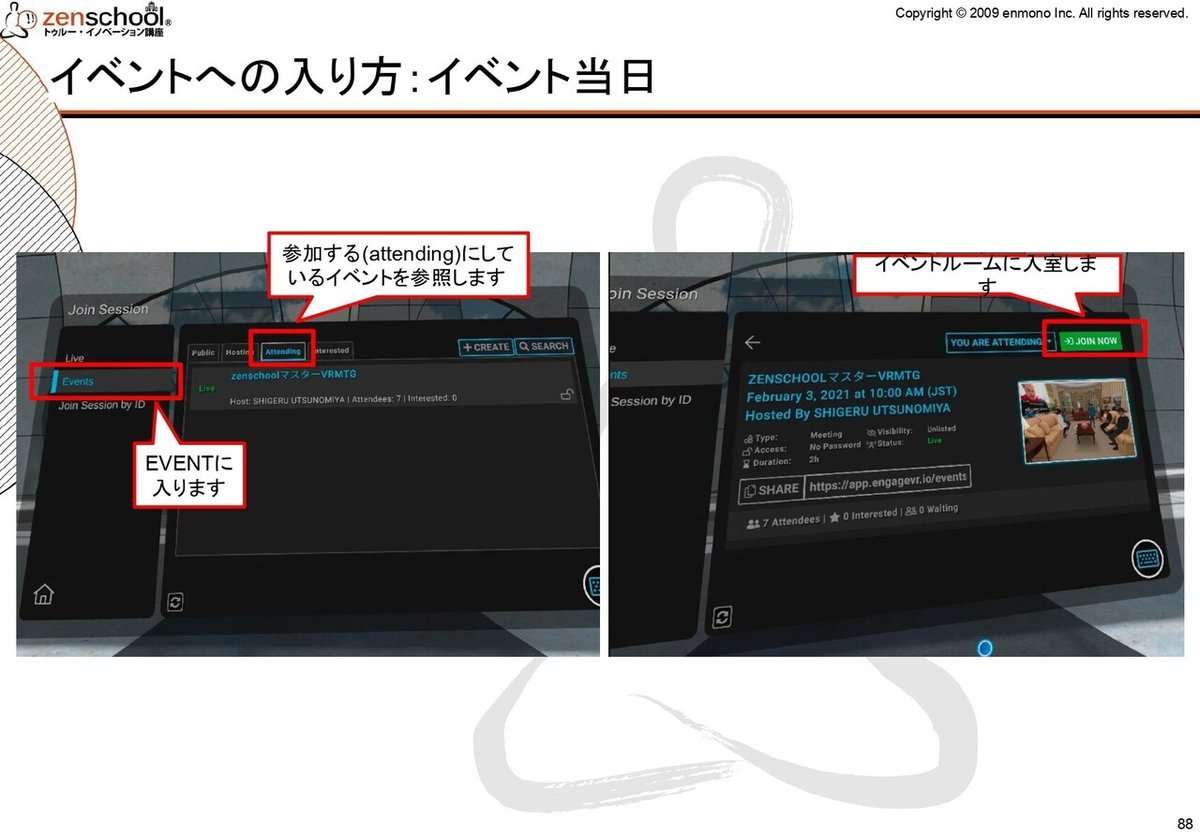
画面上部のAtending(参加する)イベントを参照して、イベントを選びます。
イベント主催者がイベントを開始していれば、JOIN NOW(入室する)からイベントに入ります。
私どもは、「ENGAGE」を使ってみて実際にビジネスに使えることができましたし、他にも新たな可能性がまだまだあると感じております。
ただ日本ではほとんど知られていないので、ENGAGEジャパンのファンコミュニティをfacebook上に立ち上げて、仲間を増やそうとしています。
2021年2月現在100名を越える方にご参加いただいております。
仕事で使えるVRコミュニティにぜひご参加ください。
この記事が気に入ったらサポートをしてみませんか?
